これを間にかませるだけで、ゲームボーイの画面を直接キャプチャできると噂の代物『GB Interceptor』を手に入れました。
本当にPCとケーブルを繋げるだけで、設定や新しくアプリをインストールする必要もありません。正直配信やキャプチャなどしなくても映せるだけで面白いので、色々と試してみました。
動画版
GB Interceptorとは
改造なしでのキャプチャができるアダプター
GB Interceptor(インターセプター)とは、Sebastian Staacks氏によるオープンソースプロジェクトで、USB経由でゲームボーイのプレイ映像をキャプチャ・ストリーミングするためのアダプターです。
従来ゲームボーイの画面を録画・配信しようと思うと、ゲームボーイ自体を改造したり、レトロフリークなどのエミュレータ機・互換機で行う必要がありましたが、このアダプターはそういった改造や別の機器は必要なく行えます。
遅延も気にせず遊べる
しくみ的を説明すると、このアダプター自体にはいわゆる超小型コンピュータのラズパイpicoが組み込まれていて、そいつがゲームボーイ本体とは別でエミュレーションして映像として書き出している、らしい。
(私も詳しくないので、正確なのかは怪しい)
なのでゲームボーイ本体画面で遅延を気にせず遊びながらも、キャプチャとしてPC側に映すことができる、という構造とのこと。(キャプチャ側には遅延が多少ある)
そしてその書き出した映像は、ウェブカメラとして表示されるので、何のソフトもドライバーも要らず、Windows標準機能のカメラを使うことでも表示させることができます。
オープンソースなので誰でも作れる
そして基本的にオープンソースなので、やる気、知識さえ有れば誰でも作ることができます。PCBを注文して・・・よく分かんねえ!だれか作ってくれ!・・・と思っていたら、
かの有名なCartridge Reader V3を制作しているSave The Hero Buildersが生産・販売を始めたようです。家電のケンちゃん、BEEPでも購入可能。ということで購入!
※不良率が多いらしいので、なにかあったらオフィシャルのメールにて連絡すると対応してくれるらしい。
本体外観

▲基本的には、見てもらえれば分かると思いますが、透明のゲームボーイカートリッジシェルを貫くように基板があります。これがまた無骨でカッコイイ。開発者によるオリジナルのデザインを踏襲しています。

▲頭頂部?にはGB Interceptorの印字。ケース部分が少し荒れてしまっているのは、元々通常のカートリッジ形状だったものをDIY的にペンチでねじりとっているからだそう。ワイルド。(これも開発者によるデザイン)

▲背面はこちら。カートリッジの端子部分が現れています。

▲側面にUSB-C端子があり、ここにケーブルを挿してPCと接続するようです。

▲実際にゲームボーイカラー、初代ゲームボーイに挿してみるとこのように。カートリッジのラベル側が手前に来て、頭から顔を出しているようなビジュアルになっていて、非常にユニークです。

▲ゲームボーイアドバンス、ゲームボーイアドバンスSPを挿してみるとこうなります。アドバンスはまだしも、SPは下に来てしまうので、かなり遊びにくそうです。
使い方
基本的な使い方
配信・キャプチャしたことある人なら一瞬で使える

▲使い方は本当にシンプルで、正確な手順を説明すると以下。
①カートリッジをインターセプターに挿入
②インターセプターとPCをUSB-Cケーブルで接続
③キャプチャソフト『OBS Studio』やWindows純正のカメラアプリで設定
④ゲームボーイを起動
※対応している配信ソフトはこちら
といった感じで使えます。普段から配信などを行っている人であれば、もうほんの一瞬で映すことができます。ただ音はキャプチャできないのでその点だけ注意。
具体的な手順
もう少し具体的に当方が行った手順を解説すると、
①インターセプターとPCを接続
インターセプターとPCを先にUSB-Cケーブルで接続しておきます。
▲試したPCはついこの間購入した激型落ち激安サーフェスのPro4。熱で画面揺れという最悪な現象(仕様)が起きる以外は最高の端末。
②PCにOBSを導入
▲Windowsに最初から入っているカメラアプリでも使えますが、今回はOBS Studioという誰もが使っている?配信ソフトをインストール。というか私の場合はインストール済みですが。
③ソースからインターセプターを選択
ソースの左下、+をクリックして『映像キャプチャデバイス』を選択します。名前は適当に決め、デバイスの部分で『GB Interceptor Video』を選択。これができない場合はインターセプターとPCが何かしらの何かで接続できていない可能性があります。
④画面の調整
そのままだとめちゃくちゃ小さい画面になってしまうので、動かしたり拡大したりして調整します。また、そのままだと画面がボヤけた感じになってしまうので、右クリックでスケールフィルタ→エリアに設定しましょう。
⑤全画面表示したい場合
キャプチャとかどうでもよくて、ただ単に全画面表示したい!という場合には右クリックで全画面プロジェクター(プレビュー)を選択しましょう。これにより、全画面で表示できるようになります。
▲とりあえずバックライト化した初代ゲームボーイを接続し、試してみました。ゲームボーイ独自のビジュアルを本体側で楽しめると同時に、パキッとしたドットの表示がPC画面に出力され、一度で二度美味しい・・・ですよね?
対応ハード

▲GBCで遊ぶことも可能でした。画面はカラー付きで表示され、キャプチャ側はモノクロです。インターセプター側についているボタンで若干の色の変更はできますが、ゲームボーイカラーのような表示には対応していません。
対応端末は以下
対応端末:
ゲームボーイ(オリジナル・DMG)
ゲームボーイアドバンス(AGB-001)
ゲームボーイアドバンスSP
ゲームボーイカラー
ゲームキューブ用ゲームボーイプレーヤー
ゲームボーイポケット
スーパーゲームボーイ
非対応端末:
Analogue Pocket
GB Boy Colour

▲ゲームボーイアドバンスでゲームボーイの魔界塔士Sg・Gaを起動。ちゃんと遊べます。バックライト化、IPS液晶化は問わず使えるようです。

▲もちろんSPでも遊べます。下側にカートリッジとケーブルが来るのでかなり遊びにくいですが・・・。
遊べるカートリッジ
ゲームボーイ&カラー共通ソフトはイマイチ

▲ゲームボーイ&カラー共通ソフトではうまく表示されず、イマイチでした。他にもいくつか試しましたが、表示がおかしくなる部分が多い印象です。
ゲームボーイカラーのソフトは遊べず
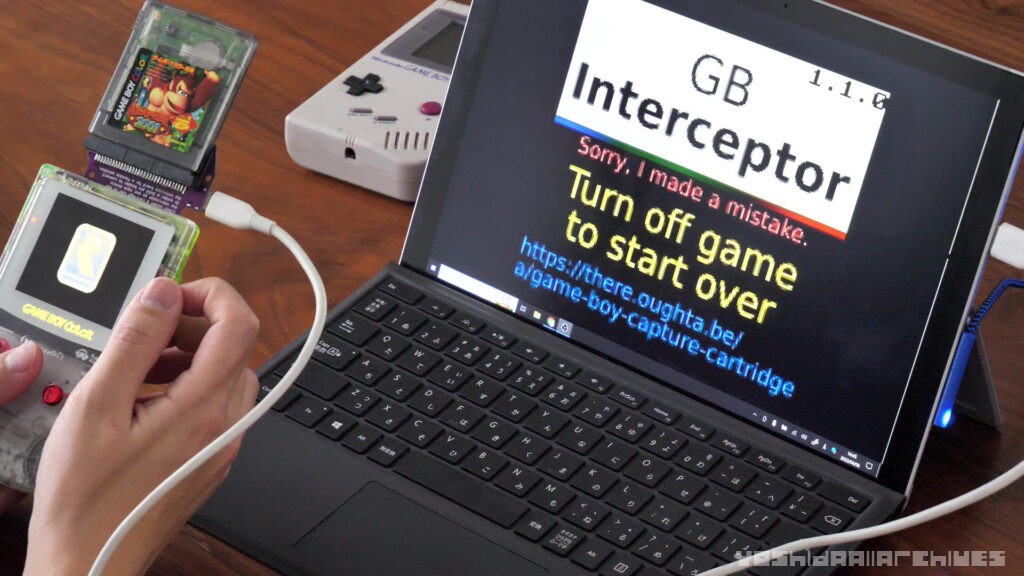
▲ゲームボーイカラー専用ソフトはこのような表示が出て遊べません。
フラッシュカートリッジにも対応

▲書き込み可能なカートリッジや、EVERDRIVE GB X7のようなフラッシュカートリッジにも対応しています。その他フラッシュカートリッジも遊べるみたいなので、吸い出し機Cartridge Reader V3を使って吸い出そう!レビューや使い方の記事はこちら
※その他対応カートリッジ・ゲームタイトルはこちら
ポケットカメラでウェブカメラにしちゃおう!

▲さて、このアダプターをみて、あれ・・・?もしかしてこれウェブカメラにできるんじゃね?って思った人も多いかと思います。残念ながらできます。ポケットカメラを初代ゲームボーイにつなげてみたところ、無事映像を映し出すことができました。
モノクロではありますが、ハッキリと映っています。これでリモート会議に出て同僚に差を付けましょう!!!
ゲームキューブでも使える

▲さて、ゲームキューブには、ゲームボーイプレーヤーという『ゲームボーイ・ゲームボーイカラー・ゲームボーイアドバンス』が遊べるようになる周辺機器があります。
試さざるを得ませんよね。

▲ゲームキューブにインターセプターを挿して

▲遊べました!!!もう完全に意味不明な環境です。ゲームキューブをモニターに接続して映し、それとは別にゲームボーイをPCでキャプチャするという・・・
そのまま映像をキャプチャすりゃええやんとか、もうそれならPCのエミュで良いじゃんとか、本当にその通りだと思います。

▲もちろんゲームキューブに刺したポケットカメラで遊ぶこともできます。全然ポケットじゃない!!!
スーパーゲームボーイでも遊べる
▲スーパーゲームボーイでも遊べるので試してみました。だから?って感じはあります。
感想:なんか面白い

従来このアダプターは、遅延無しで遊びたい!テトリスの大会で、普段使っているのと同じゲームボーイで挑みたい!けどキャプチャもしたい!みたいな感じで開発されたものらしい。
果たして普段使っているのと同じ遊び心地で遊べているのかと聞かれたら微妙ではありますが、なんかできそうでなんか面白いアイテムです。どうやって使うのが正解なのかは正直分からないので、また何か思いついたらご報告?したいと思います。







